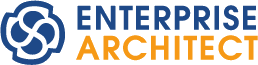ノートビュー
「ノートビュー」を紹介します。
ダイアグラムの背景で右クリックし、「表示形式の切り替え」→「ノートビュー」を
選択してください。
(この機能は、バージョン15.1までは「インライン仕様ビュー」という名前でした。)
実行すると、ダイアグラムの表示領域の右側に、要素のアイコンと名前が表示された
一覧が表示されます。それぞれの要素の名前の下には、その要素のノートの内容が
表示されます。
このビューを利用することで、ダイアグラム内の要素のノートの内容をまとめて
参照できます。ダイアグラム内の要素を選択すると、ノートビュー内の要素の
位置にカーソルが移動します。逆に、ノートビュー内の要素の名前を選択すると
ダイアグラム内の位置にカーソルが移動します。
このノートビューは、ノートの内容の表示だけでなく入力・編集も可能です。
ノートの内容がない場合、要素の名前の下を2回クリックすると、ノートを
入力できるようになります。編集中は、要素の左側に表示されている青の
インジケータが赤色に変化します。
ノートには、設計に関するさまざまな内容を入力します。ノートサブウィンドウでも
内容を参照・編集することができますが、ノートビューを利用することで
複数の要素のノートを効率的に参照・編集できます。また、ノートに内容が
入力されていない要素の発見も容易です。
ぜひノートビューをご活用ください!